内容介绍
谷歌浏览器如何设置自动填写个人信息?我们经常使用谷歌浏览器浏览网页或者购物,大大方便了我们的日常生活。许多小伙伴想开启谷歌浏览器的自动填写功能,这样就不需要我们再次手动输入个人信息。有需要但不知道如何开启的小伙伴可以看看这篇谷歌浏览器设置自动填写个人信息步骤一览。

谷歌浏览器设置自动填写个人信息步骤一览
1、第一步,我们先点击打开谷歌浏览器,然后在浏览器页面中打开三个竖点图标。(如图所示)
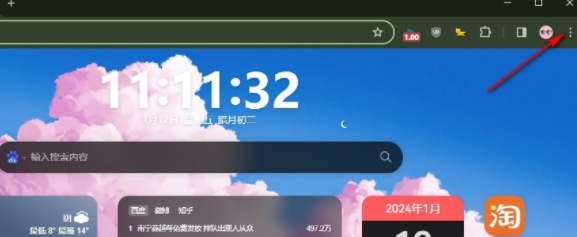
2、第二步,打开三个竖点图标之后,我们在下拉列表中点击打开“设置”选项。(如图所示)

3、第三步,在谷歌浏览器的设置页面中,我们点击打开“自动填充和密码”选项。(如图所示)
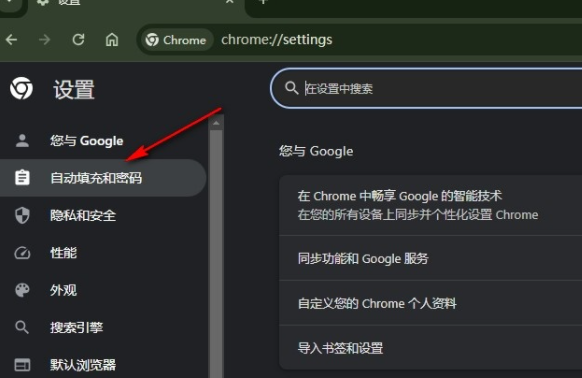
4、第四步,在“自动填充和密码”的右侧页面中,我们点击打开“地址和其他信息”选项。(如图所示)
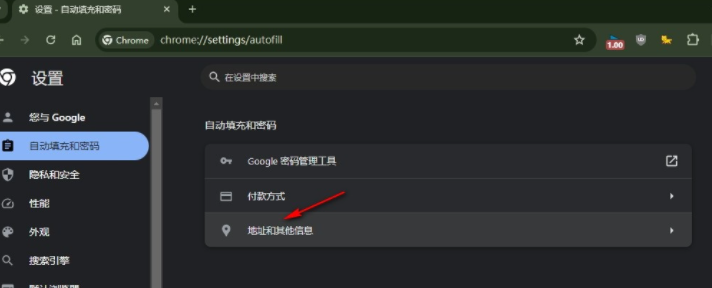
5、第五步,最后在“地址和其他信息”页面中,我们将“保存并填写地址”的开关按钮点击打开即可。(如图所示)
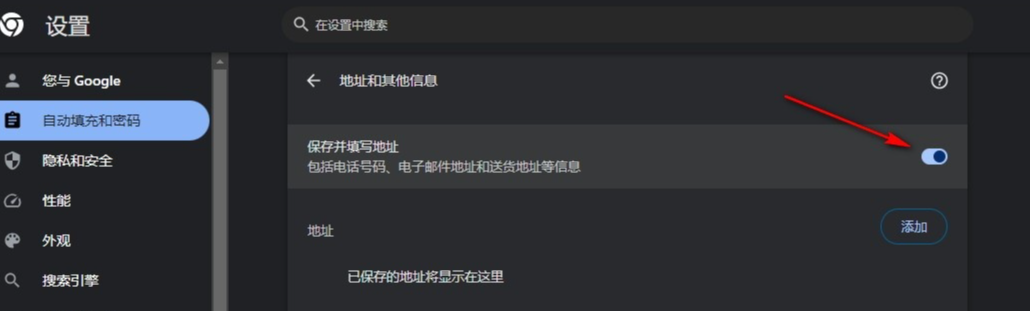
以上就是最新分享给大家的【谷歌浏览器如何设置自动填写个人信息?谷歌浏览器设置自动填写个人信息步骤一览】相关内容,感兴趣的小伙伴不要错过了。
继续阅读

谷歌浏览器支持网页元素调试,便于开发和分析网页。文章详细介绍操作方法和技巧,帮助用户快速定位问题,提高工作效率。
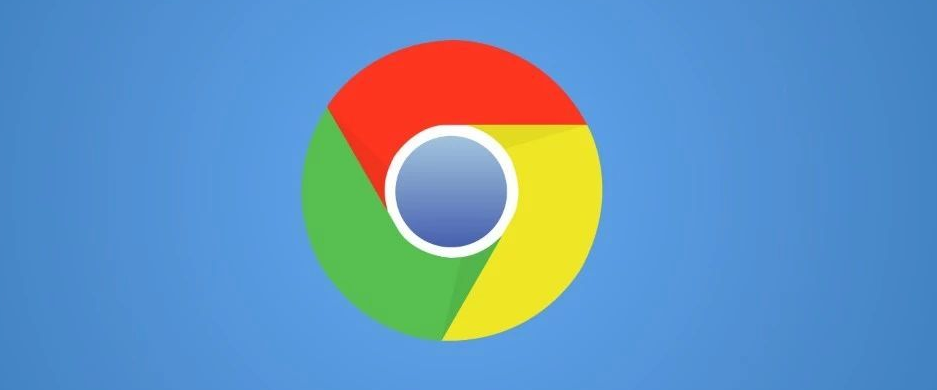
谷歌浏览器多语言翻译经过实测方法分享,用户可提高翻译精度,实现跨语言网页的高效阅读和理解,提升浏览体验和信息获取效率。
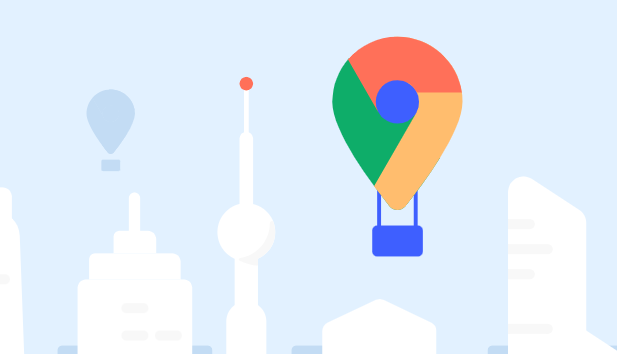
文章讲解Chrome浏览器下载安装包较大时的存储管理方法,帮助用户合理清理和优化空间使用,提升磁盘利用效率。
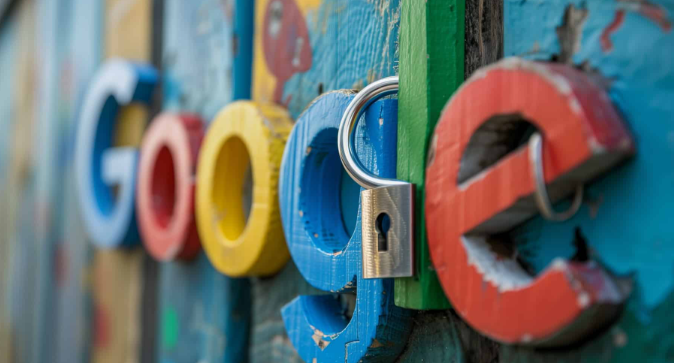
Chrome浏览器支持自动更新功能,本篇内容介绍设置方法和操作技巧,让用户无需手动更新即可保持浏览器最新版本。

谷歌浏览器视频播放可能出现卡顿,用户通过操作方法能提升流畅度。分享提供实用技巧,改善观看体验并减少缓冲。

详细指导谷歌浏览器插件冲突的排查和解决流程,确保浏览器稳定运行,避免插件冲突带来的问题。










